Uw vraag tot contact wordt behandeld in overeenstemming met onze Privacy Statement.
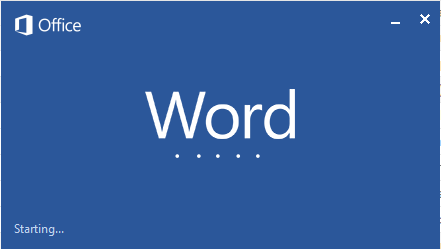
Personal Learning track
Met dit e-learningpakket leert u op eigen ritme en enkel die functies van Word die u nodig heeft.
U kunt online inschrijven voor Word 2016, Word 2013, Word 2010.
Een opleiding, een workshop, een sensibilisatie- of intervisie-sessie, … op maat van uw bedrijf?
Uw inschrijving e-learning wordt op 01/07 (inschrijvingen tot en met 30/06) of op 01/01 (inschrijvingen tot en met 31/12) administratief afgesloten:
Uw account blijft open (gedurende 1 jaar): na de administratieve afsluiting kunt u blijven verder werken.
--------------------
U krijgt toegang tot het e-learning pakket gedurende 1 jaar.
De gemiddelde doorlooptijd voor het volledige pakket bedraagt 15 à 25u.
1 Leer Word kennen, vul een simpele tekst aan
Leer Word kennen en voer uw eerste handelingen uit: een document maken, openen en opslaan, tekst invoeren en verwijderen, tekens en alinea's herkennen enzovoorts.
2 Pas een minimale opmaak op de tekst toe
Gebruik de standaard opmaakmogelijkheden in Word, zoals tekenkleur en -grootte wijzigen, om de tekst mooier weer te geven.
3 Maak een document, deel de pagina's in, druk het document af en gebruik de helpfunctie
Zodra u met Word begint, dient u te weten hoe een document voorbereid om af te drukken, een nieuw document maakt of naar de helpfunctie gaat.
4 Alinea's indelen en tekst reorganiseren
Verbeter de leesbaarheid van een document door de afstanden, uitlijning te wijzigen en bepaalde opties voor alinea's te gebruiken. Waardeer de flexibiliteit van een tekstverwerker met eenvoudige technieken om een document te reorganiseren.
5 Tabs, lijsten en paginanumers beheren
Werk efficiënter met behulp van tabs. Plaats nummers en opsommingstekens voor een lijstopmaak. Weet hoe je verkeerd- om inspringen en regeleinden gebruikt. Begin een nieuwe pagina, daar waar u het wilt. Voeg een paginanummer, een kop- of voettekst, een pagina uit een ander document of een vooraf gedefinieerde pagina van Word in.
6 Leer deze onmisbare functies kennen
De voordelen van een tekstverwerker: perfecte spelling, juiste woordafbreking, specifieke opmaak en tekens, zoeken, vervangen, vertalen, woorden tellen documenteigenschappen raadplegen, enzovoorts.
7 Beheers thema's, stijlen, sjablonen
Word efficiënter door het gebruik van de thema's, stijlen en sjablonen van Word. Leer ze aan te passen en zelf te maken.
8 Weet hoe u een tabel in een tekst gebruikt
Maak direct in Word een tabel.
9 Verfraai uw tekst met grafische objecten
Gebruik tekeningen en afbeeldingen om de tekst prettiger te maken om door te lezen. Laat uw gegevens spreken met grafieken en diagrammen.
10 Vermijd onnodig typwerk
Als u vaak dezelfde tekst moet typen, zoals uw bedrijfsnaam of beleefdheidsformules, kunt u met AutoTekst veel tijdwinst boeken, net als met verschillende datumfuncties.
11 Enveloppe afdrukken, mailing uitvoeren
De mailing of de massaverzending is een onmisbare functionaliteit van een tekstverwerker in een zakelijke omgeving.
12 Werken met lange documenten
Een lang document betekent voornamelijk veel pagina's beheren. Maak gebruik van de verschillende weergavestanden. Verdeel het document in secties en onderscheid de pagina's met een kop- en voettekst, zodat een afgedrukte versie bruikbaar wordt. Pas voetnoten onderaan de pagina of aan het einde van het document aan.
13 Uw lange documenten afronden
Lange documenten worden duidelijker met onder andere een overzicht, inhoudsopgave of index.
14 Samenwerken
Een andere penkleur voor iedere revisor? Dat tijdperk is inmiddels voorbij met de samenwerkfuncties van Word. Bepaal eerst in welk formaat u het document wilt verzenden.
15 Voor meer mogelijkheden
Voor een perfecte beheersing werkt u met macro-opdrachten, formulieren, documentversies en de mogelijkheden om versies te herstellen, een gepersonaliseerd lint, de Sharepoint-site en leert u te werken met goede methodes.
Praktijkoefeningen
Gebruik uw kennis bij deze concrete voorbeelden.
Voordelen van deze manier van leren:
Er is geen specifieke voorkennis van Word vereist. U beschikt over enige PC- en internetvaardigheid.
Vooraleer u aan uw e-learning begint, zal u eerst gevraagd worden een test af te leggen. De test is gelinkt aan de inhoud van het e-learningpakket; dankzij het rapport – dat u achteraf via mail ontvangt - weet u op welke punten in het e-learningpakket u het beste focust. De resultaten zijn vertrouwelijk en worden enkel aan u gecommuniceerd.
U wilt beter leren werken met Word. U wilt de leerstof zelfstandig doornemen.
U krijgt inzicht in de verschillende mogelijkheden van Word en hoe u die in uw werk op de meest efficiënte manier gebruikt.
Het resultaat is afhankelijk van de doelstellingen die u met het programma nastreeft:
| Waar | Datum | Taal | Duur | ||
|---|---|---|---|---|---|
| Word 2016 - Uitleg in Nederlands voor software in Nederlands | nl | Schrijf in | |||
| TOSA Word 2016 NL | |||||
| Word 2016 NL | |||||
| Word 2016 - Uitleg in Nederlands voor software in Engels | nl | Schrijf in | |||
| TOSA Word 2016 NL | |||||
| Word 2016 NL-ENG | |||||